Sådan aktiveres og konfigureres Windows 10 Storage Sense
Microsoft Windows 10 / / March 17, 2020
Sidst opdateret den

Slet automatisk midlertidige system- og applikationsfiler ved hjælp af Windows 10 Storage Sense. Lad os gennemgå, hvordan du aktiverer og konfigurerer denne nye Windows-funktion.
Windows 10 har en dårlig vane med at holde gamle midlertidige filer liggende, som ikke gør andet end at optage plads på harddisken. En ny funktion i Windows 10 kaldes Storage Sense hjælper med at løse dette problem ved automatisk at slette midlertidige filer og indhold fra papirkurven. Det er ikke aktiveret som standard, så lad os hoppe ind og gennemgå hot for at aktivere og konfigurere det til at holde din harddisk pæn og ren.
Sådan aktiveres Storage Sense på Windows 10
Start med at gå til Indstillinger> System> Opbevaring, eller brug Windows-tastaturgenvejWindows-tast + Q og type:opbevaring. Storage Sense-indstillingen er svært at gå glip af, bare vip på switch-knappen for at aktivere den.
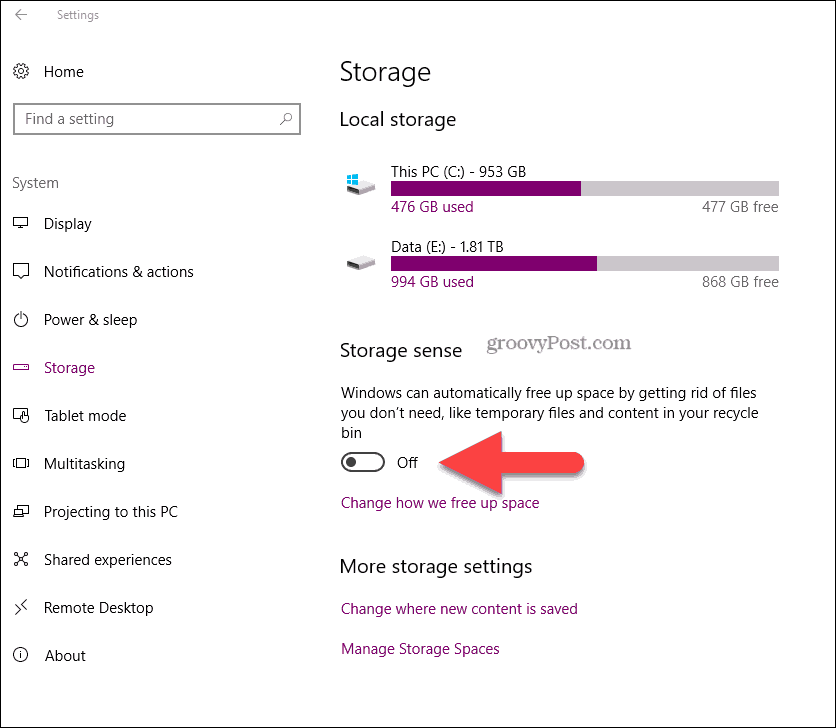
Klik på teksten for at tilpasse Storage Sense Ændre, hvordan vi frigiver plads.
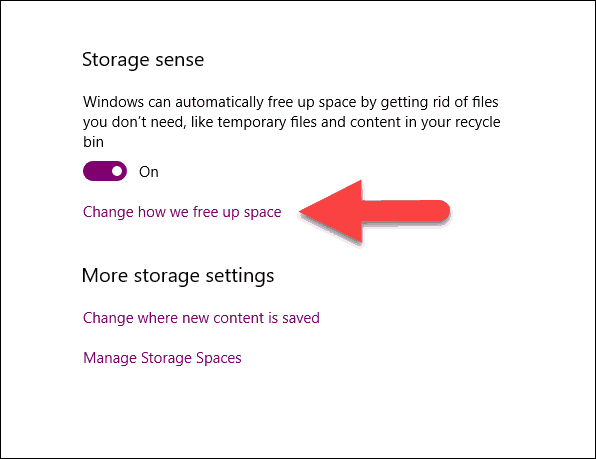
I de fleste tilfælde er standardindstillingerne perfekte, men hvis du har en dårlig vane med aldrig at slette filer i din Downloads-mappe (som mig), kan du markere dette felt for at få Windows automatisk til at slette filerne i din download-mappe, hvis de ikke er blevet ændret i 30 dage. For de fleste af os holdes downloads af en grund, så det er ikke underligt, at dette ikke er indstillet som standard.
Når det er sagt, hvis du foretrækker at ikke vente i hele 30 dage, skal du bare klikke på knappen Rens nu for at få windows til at frigøre plads ved hjælp af de indstillinger, du har konfigureret på siden.
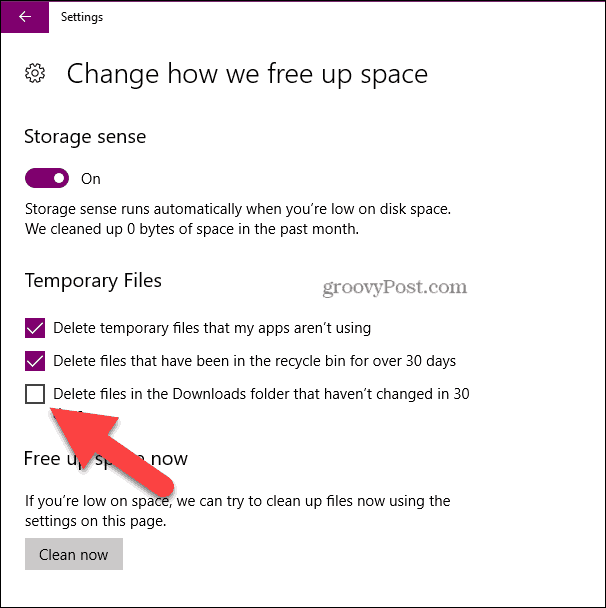
Windows 10 OS fortsætter med at blive stærkere og stærkere med hver Windows Update. Windows 10 Storage Sense funktion er et godt eksempel på dette. Tidligere, diskoprydning var temmelig manuelMen for mig er det svært at slå automatisk - bare indstil det og glem det.
Hvis du har renset dit drev og stadig har brug for mere plads, overveje at rydde din browser-cache eller ved hjælp af et andet værktøj som CCleaner for at frigøre midlertidige filer fra andre applikationer, der er installeret på dit system.
